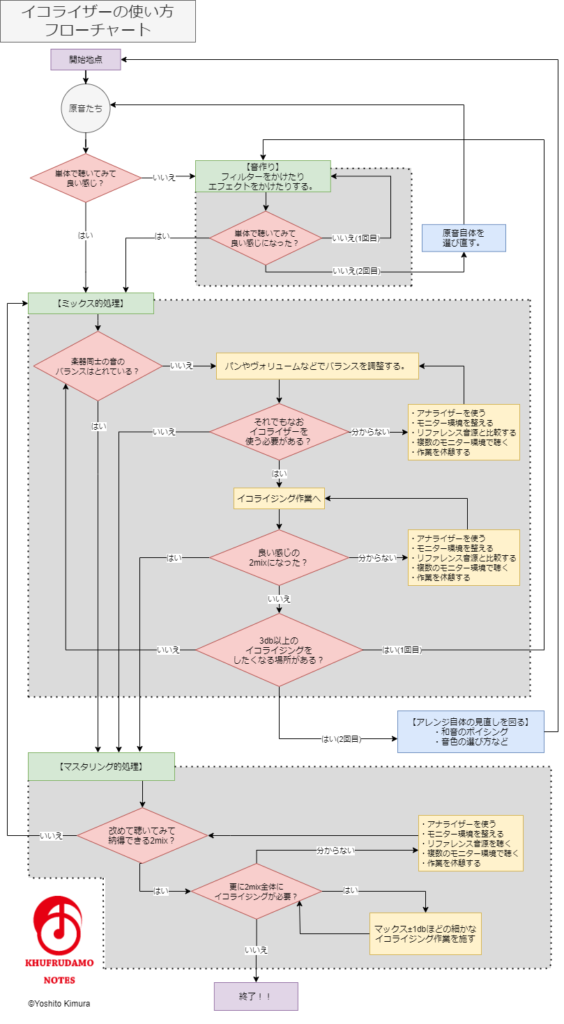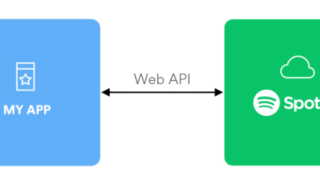かれこれ10年以上、作曲とミックスをしてます。
今回はミックス初心者の方へ、僕自身が「もっと早く知っていたらよかったなー」と思うイコライザー(EQ)に関係する知識をシェアします。
しかし、ミックスは試行錯誤が重要だと考えているので「この通りやれば正解!」ではなく、あくまで参考として読んでいただければ!と思います!(๑˃̵ᴗ˂̵)و
はじめに:「倍音」を知る
まず、イコライザーを使うために必ず知るべき知識があります。
それは、「倍音」の知識です。
「倍音」を理解しないままイコライザーを使うのは、アルファベットを知らないまま英語を勉強するぐらい無謀です。
別の記事と動画にまとめたので、是非こちらをご覧ください。
イコライザーの使用目的を明確にする。
イコライザーとは、狙った周波数帯域の”音量”を上げ下げできるエフェクターです。
僕は、イコライザーを使う目的は大まかに3つあると思っていて、それは
①音作りをする。(音作り的処理)
②他の楽器との混ざりを良くする。(ミックス的処理)
③音質を整える。(マスタリング的処理)
です。
この3つの段階を意識して、「今どの目的でイコライザーを使っているのか?」を考えながら目的に応じた処理をすると、良い結果になりやすいはずです。
それでは、順番に説明していきます。
①音作りをする。(音作り的処理)
ここで言う”音作り“とは、原音が「どんな距離感や重心で鳴っているか」や「どんなキャラクターの音にしたいか」を決めることです。
たとえば、ギターアンプのツマミを回したり、シンセサイザーでフィルターをかけたりするのが”音作り“に相当します。
この段階のイコライザーの使用目的は、他の音との兼ね合いを図るのではなく「その音自体をどんな音にしたいか」です。
したがって、結構大胆にイコライザーを使う場合もあるかもしれません。
具体的な数値としては、3dbを超える上げ下げをする場合もあると思います。
②他の楽器との混ざりを良くする。(ミックス的処理)
今回のメイントピックです。
ミックスは、音楽の中で音と音が良い関係性で聴こえるようにする作業です。
「単体で聴いてその音が良いか悪いか」 よりも、全体の中でのバランスが重要です。
そのために、イコライザーを使う目的は「不必要に被っている帯域の調整」です。
たとえば、バスドラムとベースギターなど似通った周波数帯域の要素を多く持つ楽器の音同士は
干渉してお互いに聴こえにくくなりやすいです。
(これを周波数マスキングと言います。)
こういった問題を解決するために 特定の周波数帯域の音量を上げたり下げたりできるイコライザーを使うわけです。
※「曲の中でのバランスをとる」のが目的です。
「周波数マスキングを完全に取り除く」のが目的ではありません。
しかし、最初からイコライザーは使わない。
ミックスを始めたばかりの頃、イコライザーを操作すると”ミックスをやっている感”が出るので、つい余計に触ってしまいがちでした。
しかし、ミックスをする時は最初から安易にイコライザーを触らない方が良いと思います。
楽器や声の音の被りやバランスは、まず
- ヴォリューム(音量)の上げ下げ
- パンポット(定位)の調整
だけで対応します。
上手くやればこれだけで7、8割はスッキリすると思います。
ヴォリューム(音量)の上げ下げと、パンの調整 で対応するべき理由
いきなりイコライザーを使わずにヴォリューム(音量)の上げ下げと、パンの調整で対応するべき理由は
“一般的な楽器編成”で“合理的なアレンジ”がされた曲であれば、同じ帯域が過剰に被らないようになっていますし、概ねそうであるべき
だからです。
今でこそ色々な後処理が出来るので、作曲やアレンジの時にさほど何も考えずに色々な楽器やフレーズをバンバン入れてしまいがちです。(必ずしも悪いことでは無いです。)
しかし、一昔前はイコライザー自体が無かったので、編成と編曲によって音の不要な干渉を避けなければいけなかったわけです。
オーケストラの編成などは、典型例です。
たとえば、高音楽器(ヴァイオリン)などに比べて、低音楽器(コントラバスとか)の人数が少なめなのは低音の方が音量感があるためだったり。
高域の倍音成分が多く音のヌケが良いトライアングルなどは1人だったり。
他にも、一般的なオーケストラの編成ではヴァイオリンが向かって左側に居ます。
これは「大体の人の利き耳が右なので、聴き取り易い高音を左側に配置するためではないか」との考察を前に見たことがあります。
まさに、ミックスでの定位(パンポット)の調整の考え方ですね。
※多くの場合、低音楽器のパンポットをセンターにするのは、人間の耳が低い音の左右差を感じにくいためです。
(低周波数の波ほど回折しやすいため)
じゃあ、「なんでオーケストラでコントラバスが中心に居ないんだ?」と思うかもしれません。
これは、コントラバスはエンドピン(棒みたいなやつ)で床に接しているため、床も共鳴して結局ステージ真ん中からコントラバスの低音が響いてくる感じがするから らしいです。
このように、昔は楽器の編成やアレンジでミックス的な調整をしていたわけです。
ですから、現代でもミックスを独立した工程だと思わずに作曲、アレンジ、レコーディング、ミックス、マスタリングを連続した工程と捉える視点は大切だと思います。
特に自作曲を自分でミックスする方は、ミックスで問題を感じたらアレンジまで立ち返って
・和音のボイシングを変える
・使う音色を変える
などを 試すのも有効な手段の一つだと思います。
主にカットする方向で使う。
さて、ヴォリューム(音量)の上げ下げと、パンポット(定位)の調整が終わったら、いよいよ(多分)イコライザーの出番です。
この段階でイコライザーが不必要であれば、無理に使う必要はありません。
しかし、基本的にはイコライザーでの調整が必要になる場合が多いと思います。
そして、基本的にミックスでは、EQをカットのみに使用するのをオススメします。
反対に「極力ブーストには使わない方が良い…」と思った方が良いです。
なぜなら、 ミックスでのEQの使用目的は「不必要に被っている帯域を調整する」 だからです。
むやみやたらに複数の帯域をいじらない。
初心者のうちは、つい色々なところを雰囲気でイコライジングしてしまいがちになります。
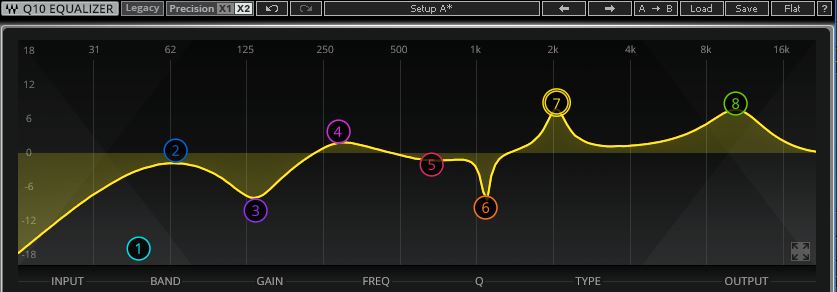
気になるところを極端にカットしたりブーストしたりしているうちに、元の音の面影は粉砕されている。
しかし、”明確な意図“が無い限り、1つの音に対してイコライジングをする場所は2~3か所前後で留めるのが無難です。
複数の帯域を大幅にイコライジングすると、元の音のバランスが大きく変わってしまう可能性が高いからです。
それは、”ミックス的処理“の目的にはそぐわないものです。
僕はこのくらい控えめで使う場合もあります。

※ただ、もちろん絶対的なルールではないですし、反対にもっとたくさんEQポイントを設定する場合もあります。
調整する音量の幅
そして、調整する音量は1.5db前後、マックス3dbまでを目安にするのがオススメです。
それ以上は「調整ではなく音作りになる」と思います。
仮に3db 以上イコライジングする必要があるなら、音作りやヴォリューム(音量)の上げ下げ、パンポット(定位)の調整に戻った方が良いです。
「マックス3db?そんなちょっとでいいの?」と思う人もいるかもしれません。
しかし、EQではなくトラックのヴォリューム調整だと考えてみてください。
3db音量を上下させると、かなり印象が変わりますよね。
イコライジングだと忘れてしまいがちですが、 3dbの増減はわりと大きな違いです。
ローカットはする?しない?
「ローカット」とは、イコライザーのローカットフィルター(ハイパスフィルター)を使って、
指定した帯域以下の音を(-6dbとか以上)極端に削ることです。
たとえば120Hz以下をローカットすると、 120Hz以下の音はほとんど鳴らなくなります。※
※フィルターのかけ方にもよります。

「中低域(100~350Hz)あたりの音がたくさん鳴っていると、高域がマスキングされて音が篭るので、ローカットを使うのが有効!」
とか
「まずはミックスの下ごしらえとして、ざっくりとローカットを入れましょう。 」
みたいな意見を見かけます。
ぶっちゃけ、僕もかなり昔はそう思っていました。
しかし、現在は基本的にそういったローカットはしないほうが良いと思っています。
なぜなら、 マスキングによる”篭り感”の多くは低域全体ではなく、中低域の特定の帯域が原因です。
したがって、この”篭り感”はトラック間のヴォリュームを整えた後であれば、ローカットでバッサリ切らなくてもカブっている帯域を1.5db前後調整するだけで改善できる場合が多いです。
また、イコライザーを使わなくとも
- パンの調整
- 音場の作り方を工夫する
- コンプレッサーを活用する
- イメージャープラグインで低域のワイド感をコントロールする
などさまざまな対策も考えられます。
さらに言えば、篭っていると感じるのは、中低域に鳴る音同士のマスキングではなく、リバーブや空間系のかけすぎや、楽器の定位によるものも多いんじゃないかなぁ…とも思います。
たしかに、ローカットで低域を切るとスッキリした感は出ますし、それだけガッツリ削れば干渉する帯域も無くなるでしょう。
ただ、
迫力に関係してくるオイシイ低域成分なども一緒に無くなります。
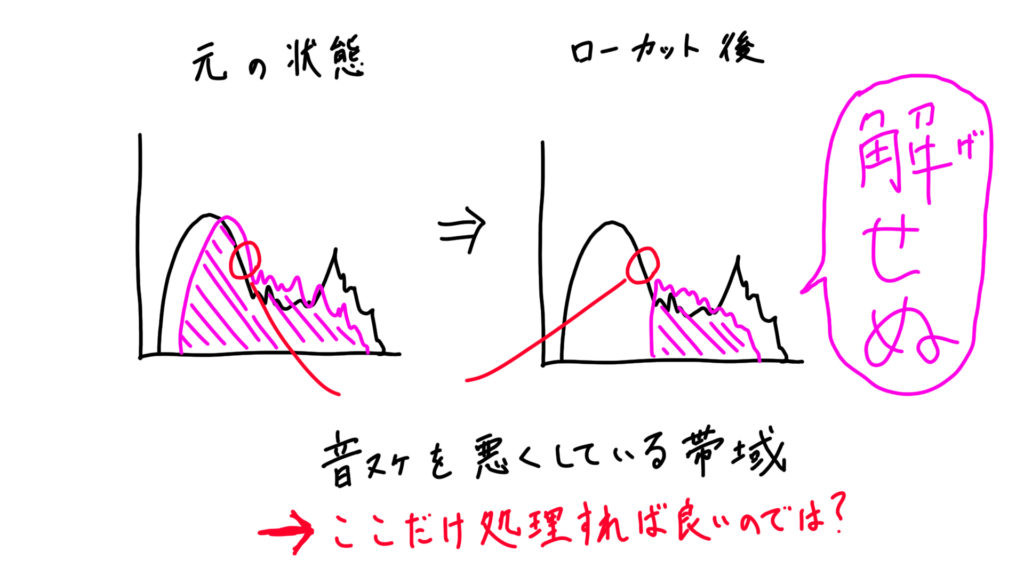
本当は一部の帯域だけを少し調整すればいいのに、ローカットを入れて低域を全てバッサリ切り落とすのはもったいないと思いませんか?
したがって、
ローカットは明確な意図が無い場合やらない方が良い
と思うようになりました。
もちろん、最終的な判断は”ジャンル”や”目指している音”によると思います。
ただ、やる前に一考する価値はあると思います。
※音作りや、低域ノイズの除去などに関するローカットまで「しない方が良い」と言っているわけではないです。
「ハイカット」についても同じ考えです。
③音質を整える。(マスタリング的処理)
控えめな処理
マスタリングの段階になってくると、ミックスと比べてさらに繊細な処理になります。
曲全体の質感を操作するための工程なので、大きなイコライジングはほぼしないと思います。
具体的には、ミックスに致命的な問題があり、後戻りができない場合でもない限り
マスタリングでは1db前後以下での調整に留めるのが無難だと思います。
お金 is パワーな側面
マスタリングEQも普通のプラグインで行って悪いわけではありません。
しかし、特にマスタリング処理には非常に繊細な質感が求められます。
実機で数十万~数百万、プラグインでも数万円するような高価なものが使われる場合も多いようです。
しかも、微妙な差を追及する工程なので、モニター環境が貧弱ではそもそも違いが分かりづらいです。
中には「実機の超高級なEQ(数10万~100万円越え)を、高価なモニタリング環境(数10万円のスピーカー)で使うのが結局最高! 」 と言う人もいます。
たしかに、音楽系の機材には、価格がモノを言う側面があります。
音が悪いと曲の魅力が半減するのも事実です。
また、良い機材を使うと目指すべき音の方向性が掴みやすいメリットもあります。
一方で、普通の人は機材にかけられるお金は限られていますし、仮に際限なく音の良さを追求したとして、“音が良い”=”良い音楽”になるとは限りません。
「作品としての魅力を左右する”音の違い“」と「好事家しか分からない”音の違い“」は、同じとは思えない部分もあります。
そもそも知識や経験で、機材の値段を覆す音を出せる場合もあります。
「音の良さ」をどう考え、どこまでお金をかけるのか。
難しい問題です。
イコライジングをする帯域の見つけ方
さて、イコライザーの使い方のシチュエーションを3つに分けて書いてきました。
ただ、カットするにせよ、ブーストするにせよそもそも 「イコライジングをする帯域の見つけ方が分からない」場合がありますよね。
もちろん、最終的に経験値がものをいう部分もあります。
しかし、ここでは“経験値を積む”以外の方法や考え方を7つ紹介したいと思います。
①各周波数帯域ごとの音にイメージを持つ。
一般的に人間の可聴領域(音が聞こえる範囲)の周波数は 20~20,000Hzと言われます。
(※個人差や、年齢差もあります。)
音楽は人間が楽しむものなので、基本的に 20~20000Hzの音を扱っています。
(ハイサンプリングレート録音とかもありますけど)
人間の可聴領域を7つに分類する。
しかし、20~20000Hzではアバウトすぎるので、もう少し細かい区分を考えます。
具体的には、人間の可聴領域(20~20000Hz)を大まかに7つの帯域に分類して考えます。
※これは、何かの根拠がある”絶対的な音域の区分“ではありません。
しかし、この区分で大まかに「音楽的な役割」が分かれており、指標の一つにすると便利です。
「7つの帯域がどんなキャラクターを持ち、どんな役割を果たすのか」のイメージを掴んでいると、イコライジングで迷いにくくなるわけです。
「…と言われても、よう分からんわ~(突然の関西弁)」
と思う人が多いと思います。
そこで、実際にKHUFRUDAMO NOTESの楽曲”KEGON”
を帯域ごとに切り分けた音源を例に確認していきましょう。
※元の音源から3:38~ 4:00あたりの部分を使っています。
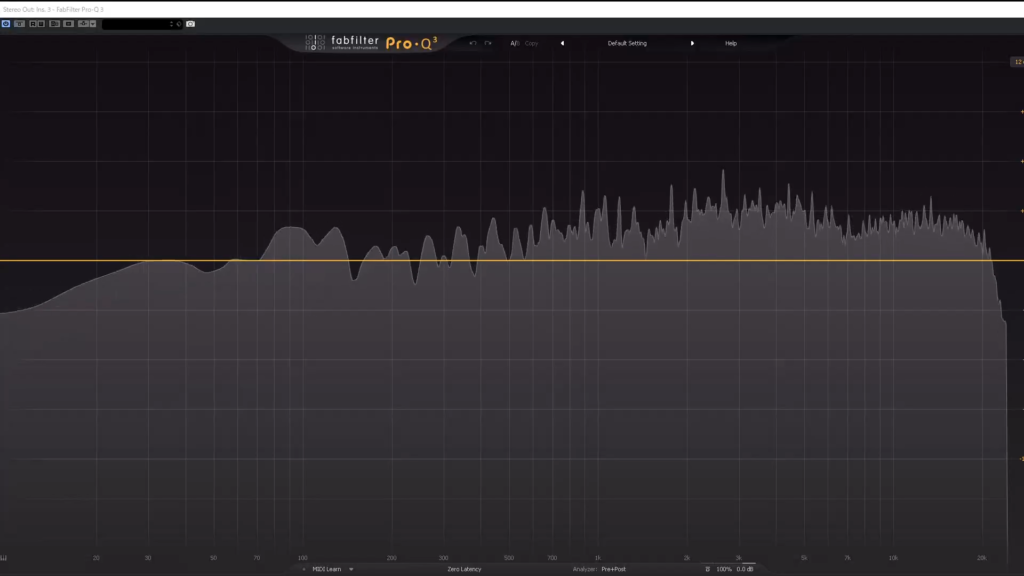
(20Hz)~64Hz:Sub – ①超低域
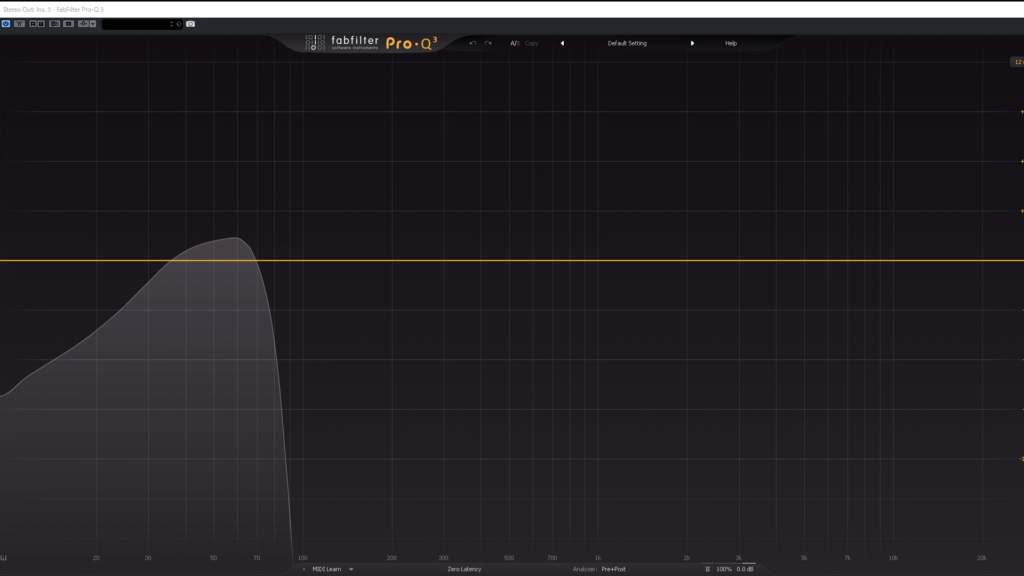
ヲ”ヴオオオ… みたいな感じで、耳にはあまり聴こえてこない低音域です。
ライブハウスやクラブなどで、爆音で音源を鳴らした時に身体に響いてくる帯域。
「聴くんじゃない!感じるんだ!」という部分。
64Hz~110Hz:Bass – ②低域
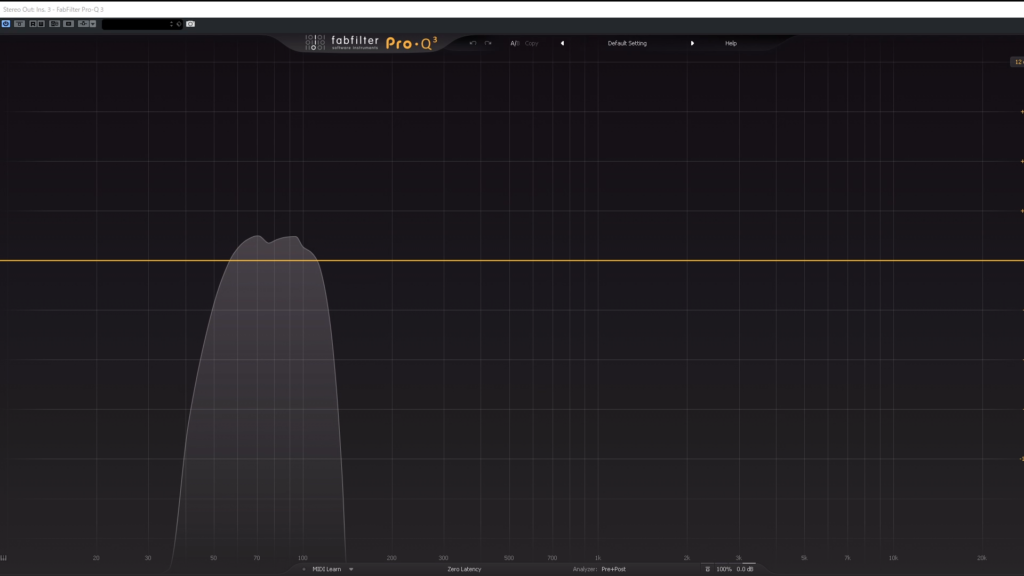
耳に聴こえてくる低音域。オォン!とかムゥゥン!みたいな音のイメージ笑
キックの重量感や、ベースの第2倍音などが鳴ってるのがここらへんです。
110Hz~350Hz:Low mids – ③中低域
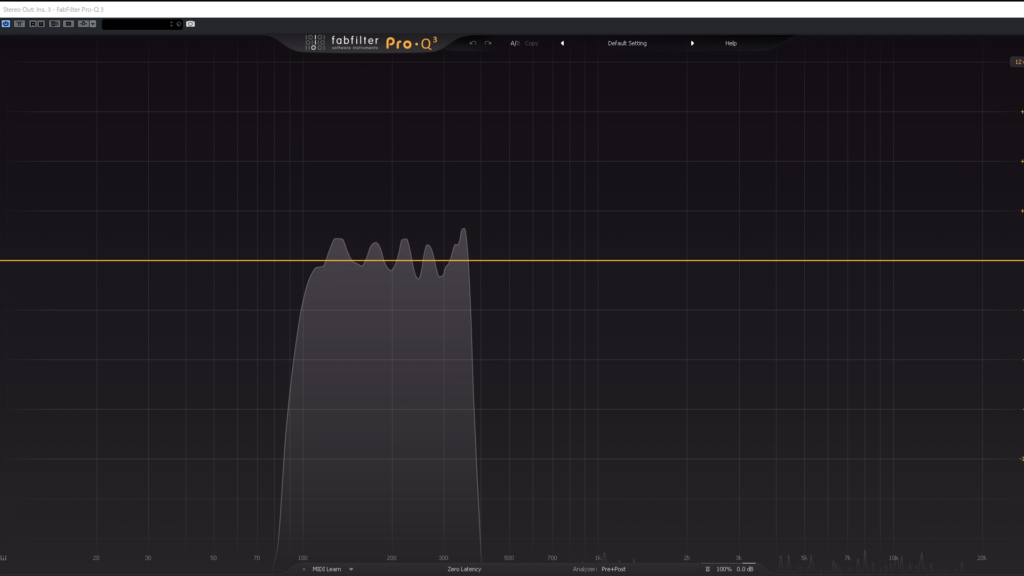
ポーンンン…と音がたまりやすい帯域。防音室やコンサートホールから音漏れしてきてそうな帯域。
イコライザーを使うとスッキリする可能性が一番高い帯域だと思います。ただし、いい感じの”低音感”を出す美味しい帯域でもあるので、ガッツリ削りすぎはオススメしません。
また、ベースの聴こえやすい成分や、スネア系音色の土台となる響きがいる場所でもあります。
350Hz~2000Hz:Mids – ④中域
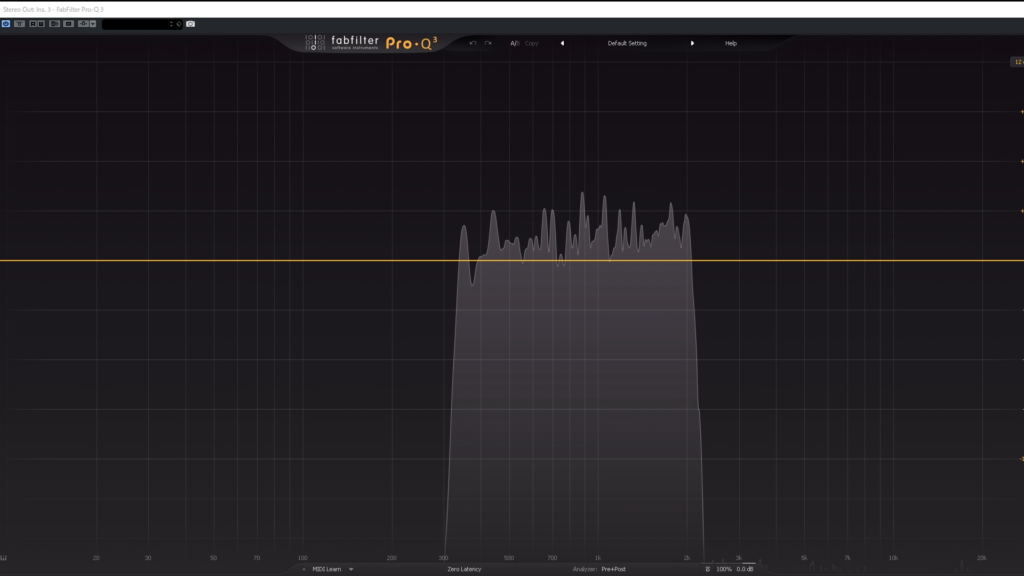
この辺りが声や楽器の”メイン”と感じられるの響きが鳴っている帯域です。
ここらへんの帯域は、曲中で目立たせたいヴォーカルやソロ楽器に譲る感じで処理をするといいかもしれません。
ちなみに、ラジオボイス(ラジオっぽいガサガサした音に加工したトラック)を作りたかったら、この辺りの帯域を中心に、下と上の帯域をハイパスフィルターとローパスフィルターでいい塩梅に削るとそれっぽくなります。
2000Hz~6400Hz:Upper mids – ⑤中高域
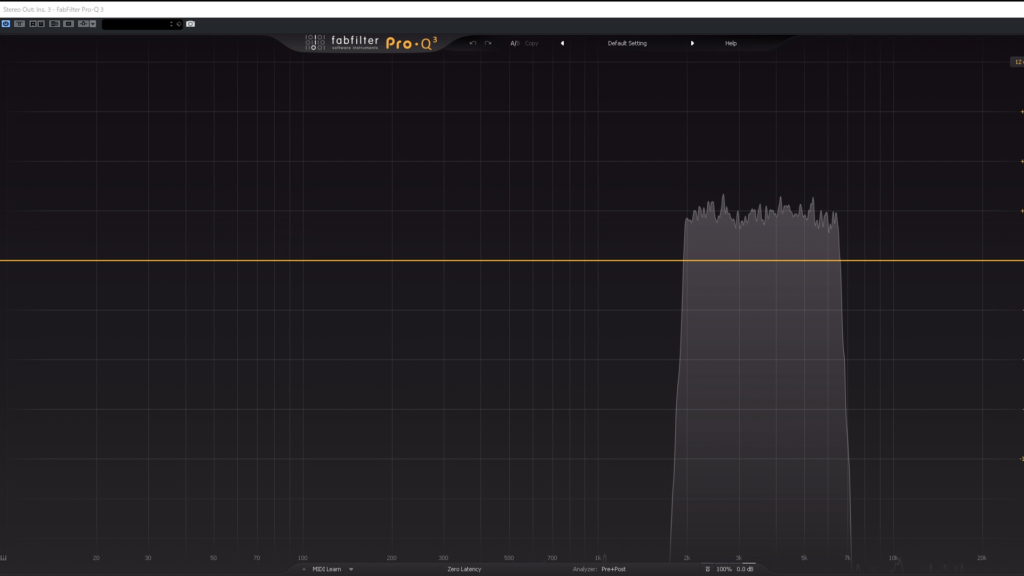
シャカシャカ…とイヤフォンから音漏れしてきてる感じの帯域。
「目立たせたいけども中域をイコライジングするとなんか違う…」というときは、この辺が重要になります。
3000~4000Hz付近は人間の耳の感度が一番高い(同じ音量だと一番よく聞き取れる)帯域
らしいので、目立たせたい音の倍音を強調する場合、この辺が主な選択肢になります。
逆に耳につくキンキンする音の場合は下げると効果的だと思います。
また、4000~5000Hzは恐らくキックなどのアタック成分がいるので、あんまりキックがヌケてこない(またはビチビチと目立ちすぎる)時などはこの辺をイコライジングします。
6400Hz~11000Hz:Treble – ⑥高域
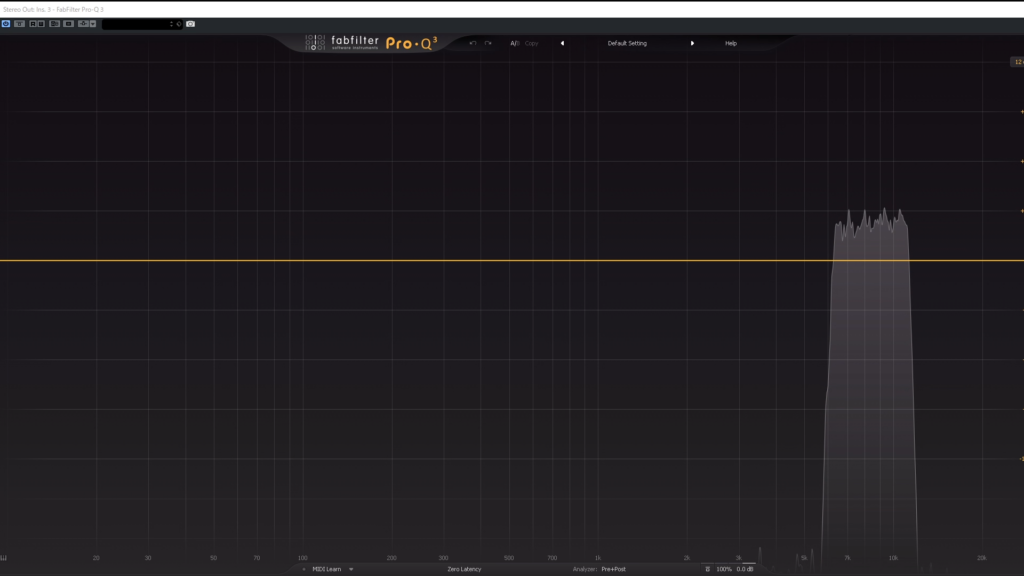
サリサリサリ…みたいな感じで露骨に目立つ帯域ではありません。
しかし、ヌケ感やキラキラ感みたいなものをこの辺で調整すると良いかもしれません。
11000Hz~(20000Hz): Air – ⑦超高域
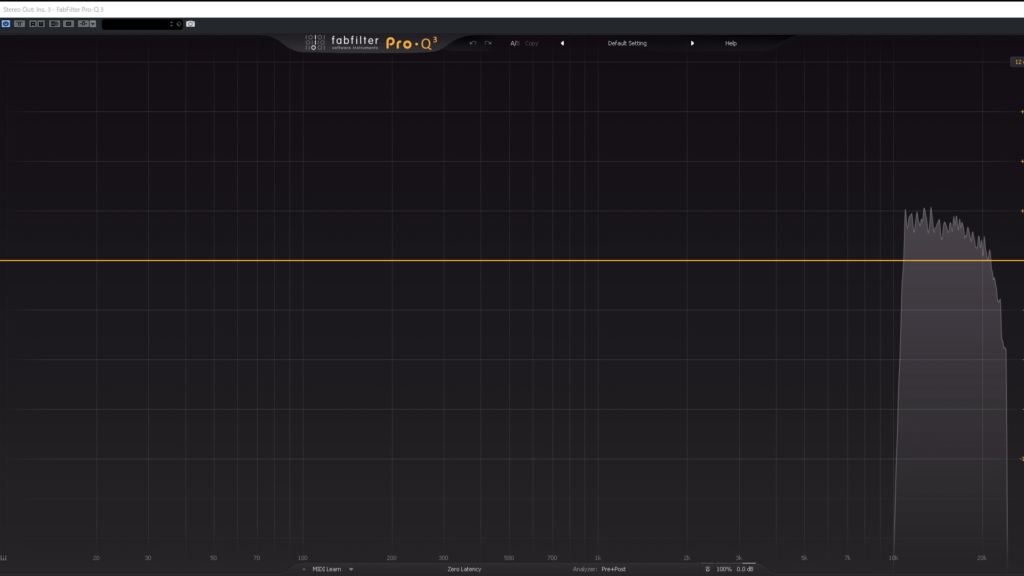
スァァァァみたいな音の空気感を左右する部分です。
ハイハットや、アコギの弦の擦れ、声の歯擦音、クリスタル系のシンセパッド音色など…この帯域の成分を多く含む音はわりと限られています。
したがって、ミックスやイコライジングではなく、音色選びの段階でコントロールした方が良い帯域だと思います。
もう少し細かく考えた記事もあります。↓
②音名と周波数からアタリをつける。
「じゃあ、さらに細かいところはどうしたらいいの…?」
と思う方もいるでしょう。
音名と周波数からアタリをつける考え方があります。
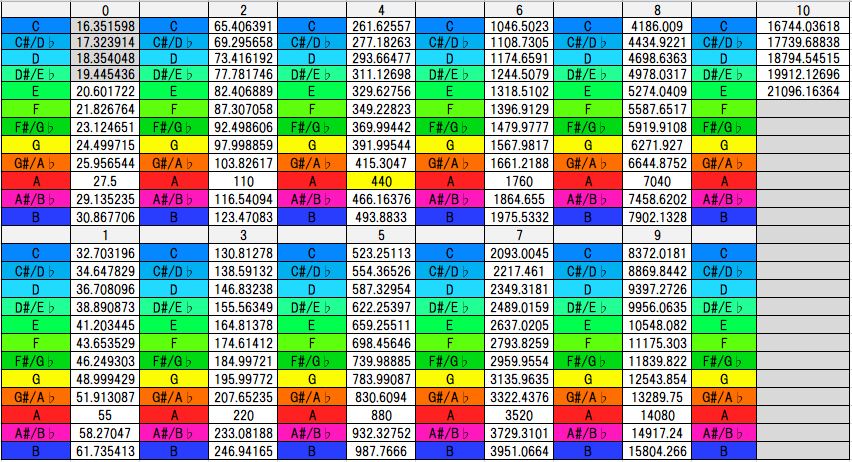
物理現象として音楽を眺めると、鳴っている音はすべて「さまざまな周波数の音がどれだけの音量で鳴っているか」であり、ミックスは”それらのバランスを整理する作業“ですよね。
もちろん、鳴っている音の周波数を細かく意識している人はいないと思いますし、時間芸術である音楽の中で、全てをコントロールするのは今のところ非現実的な話です。
しかし、「曲のキーがEmなら、ベースはルートでEをよく鳴らすだろうから、41.2Hzや82.4Hzあたりでキックとかぶるかな…」などと予想するだけでも、ミックスの指標になるはずです。
③ EQのQを細くしてブーストorカットして問題のある所を探す。
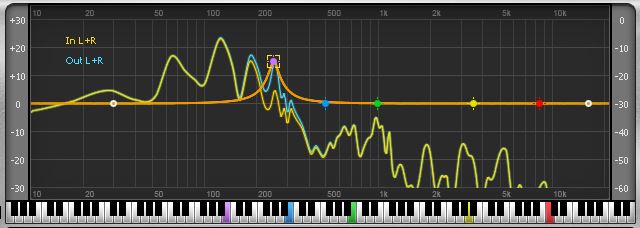
この手法はよく紹介される方法です。
イコライザーのQの幅を狭めて動かすだけです。
カット方向で動かしてスッキリしそうなところを探したり、ブースト方向で動かしてピーキーなところを探したりします。
ちなみにブーストするときは、大音量でこの方法をやると耳に悪いので注意が必要です。
④アナライザーに頼る。
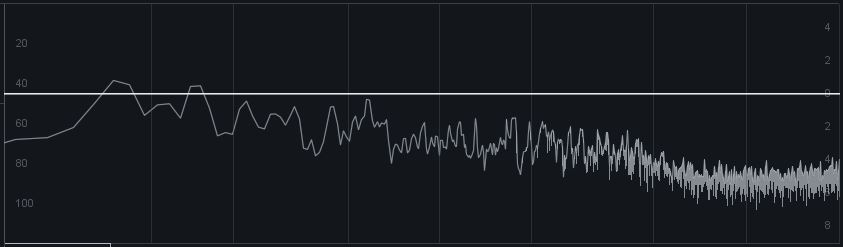
スペクトラムアナライザーを見ながら、どの帯域がどう出ているか確認しながら参考に処理をします。
波形を見ながら強く出ている帯域を見つけて、そこを中心に処理をすすめていく形です。
最近のiZotopeのNeutronやFabFilter Pro-Q3などのEQプラグインは、それ自体にマスキング検知機能を備えており、そういったものを使うのもアリです。
もちろん、最終的に耳での確認は必要だと思います。
しかし、人間の耳はその時の体調や気分、直前に聴いた音などに大きく左右されます。

「タレに漬けた餃子」と「タレにつけていない餃子」の味の感じ方が食べる順番によって変わるのと同じです。笑
したがって、こういうプラグインと上手く付き合うのは大切だと思います。
⑤リファレンスと比較する
自分が好みとするミックスの曲や、求めるサウンドに近い曲と聴き比べながら作業します。
できるだけ音量感を揃えて比較するのがポイントです。
(人間は音量が大きいだけで良い音に聴こえやすくなるため)
比較の際は「Metric AB」というプラグインを使うと便利です。
また、ミックスのリファレンスにできそうな有名曲をまとめたプレイリストを作ったので、よければ参考にしてみてください。
⑥良いモニター環境で作業する。
ミックスは音を編集する作業です。
音が不明瞭だったり、過剰な色付けがされてたりするモニター環境では適切な処理を施すのは難しいです。
予算の都合などもあるでしょうが、なるべく信頼できるモニター環境を使います。あと、普段からモニターする時の音量を一定に保つ方が良いでしょう。
⑦複数のモニター環境でチェックをする。
良いモニター環境でミックスをしても、リスナー全員が良いモニター環境で聴くわけでは無いはずです。
ですので、モニタースピーカーやヘッドフォンだけでなく、スマホのスピーカー、カーステレオ、イヤフォンなどでバランスがおかしくないか確かめるのも有効な手段です。
オススメのEQプラグイン
音の良さ、使い勝手の良さなど人それぞれ重要視するポイントは違います。
また、どんどん新しいEQプラグインがリリースされています。
しかし、現時点での僕のオススメはダントツ
です。
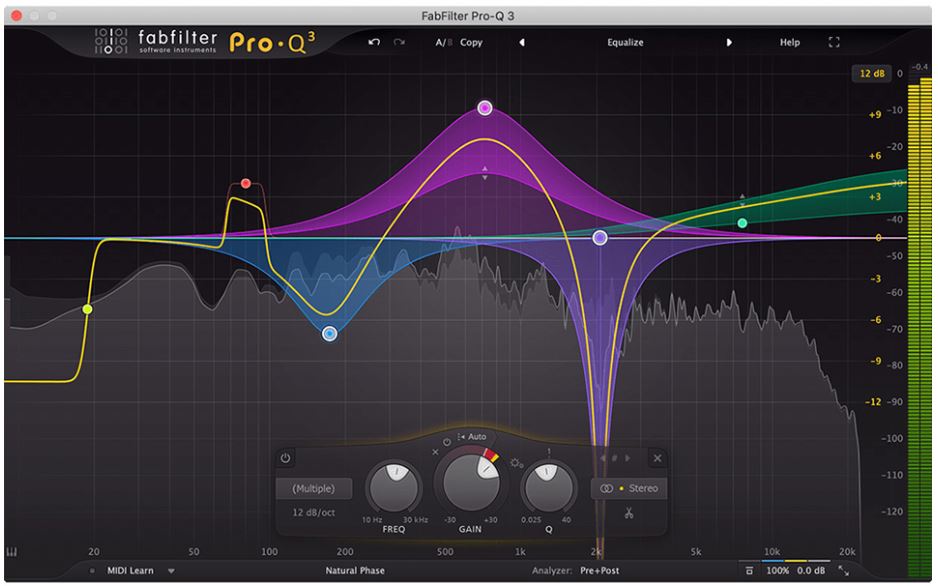
オススメする理由は、便利で使いやすいからです。(直球)
このプラグインは、先ほど紹介したマスキング検知機能に加えて、ピークの検出機能もあります。
それから、音の高さを「c2」のように値で入力すると、自動的にその周波数のところにeqポイントが移動する機能もあります。
また、画面の左下のメニューから鍵盤を表示して音名の指定もできます。
アナライザーも見やすいですし、MS処理や、マッチングEQ、ダイナミックEQ、リニアフェイズEQとしても使えます。
たしかに、そこそこの値段(2万円前後。セール時でも1万円ほど)はします。
しかし、fabfilter pro q3は初心者の人にこそオススメしたい超便利なEQプラグインです。
僕はCubaseテンプレートのほぼ全トラックにあらかじめインサートしてあります。笑
さいごに:イコライザーを「使わない」選択
イコライザーは確かに便利です。
しかし、「イコライザーを本当に使う必要があるのか」は常に吟味する方が良いと考えます。
たとえば、音ヌケを良くしたいならコンプレッサーを使ってトランジェントを調節したり、エキサイターを使って倍音を強調したりする方法もあります。
質感を変えたいときも、サチュレーターで歪みを加えるなどの手法があります。
僕も、最近は帯域に変化を加えたいときはイコライザーよりも、ダイナミックイコライザーをメインで使っています。
常に音量を抑えるイコライザーよりも、指定より大きい音が鳴った時にだけ音量を抑えてくれるダイナミックイコライザーの方が音楽的な処理をできる場合が多いと思うからです。
まとめると、
意図が無いイコライジングはできるだけ避けた方が良い
というのが、僕の考えです。
少しでもミックスをする上での参考になったなら嬉しいです!
おまけ:イコライザーの使い方フローチャート
この記事の内容をフローチャートにしてみました。
よければ活用してみてください。
「イコライザーの使い方フローチャート」フルサイズ画像ダウンロードリンク